Mezi umístěné prvky patří zaoblení, zkosení, díry, závity, zešikmení a skořepiny.
Co je nového: 2022
Zaoblit

Zaoblení jsou umístěné prvky, které zaoblují vnitřní nebo vnější hrany prvků součástí.
Můžete vytvořit zaoblení hran založená na vybrané hraně, zaoblení ploch mezi dvěma přilehlými plochami nebo sadami ploch či plně zakulacená zaoblení, což jsou zaoblení s proměnným poloměrem, která jsou tečná ke třem přilehlým plochám nebo sadám ploch.
- Prvek zaoblení může být upravován, vypnut nebo odstraněn nezávisle na prvku vysunutí bez návratu do původního náčrtu.
- Jestliže zbývající hrany mají zůstat zaoblené, budete moci snáze ovládat rohy.
- Budete moci pružněji provádět některé operace, například použití zešikmení plochy.
- Některé příkazy k umisťování prvků mají grafický manipulátor, který slouží k úpravám prvku prostřednictvím interakce na kreslicí ploše. Manipulátory mají zarážky, které umožňují snadno získat běžně používanou hodnotu.
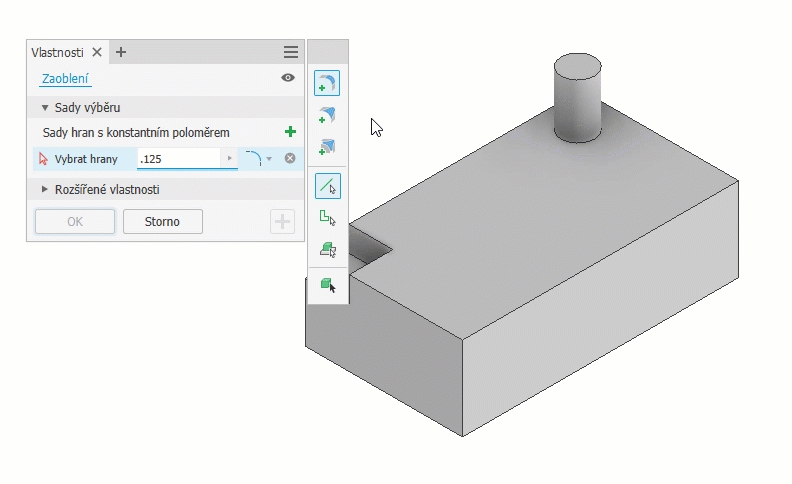
- Je snadnější přidat zešikmení u plochy protínající se s jinou plochou v ostrém úhlu, proto je lepší přidat zešikmení plochy ještě před přidáním zaoblení.
- Zaoblení mohou prodloužit čas aktualizace při změně kót prvku. Kvůli efektivnější práci přidejte konstrukční prvky základního návrhu včas a čekejte, dokud nebude dokončeno přidávání prvků (například zaoblení).
- Přeuspořádání prvků může u existujících zaoblení způsobit nežádoucí výsledky. Přidání konstrukčních prvků (například zaoblení a zkosení) na konci procesu modelování může minimalizovat problémy.
Zkosení

Zaoblí hrany zkosené součásti. Zkosení mohou mít stejnou vzdálenost od hrany, zadanou vzdálenost, svírat s hranou úhel, nebo mít nebo různou vzdálenost od hrany pro každou plochu. Stejně jako zaoblení ani zkosení nevyžadují náčrty a jsou spojeny vazbami s hranou, na kterou je umístíte.
U zkosení vytvořených v prostředí sestavy lze vybrat geometrii z různých součástí.
Protože zkosení jsou prvky povrchové úpravy, rozmyslete si jejich umístění na konci procesu návrhu, až když jsou ostatní konstrukční prvky stabilní. Například v sestavách je zkosení často používáno k odstranění materiálu v přípravě pro následující operace, jako je svařování.
Díra
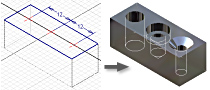
Prvek díry umístí do součásti určenou díru, podle potřeby se závitem. Můžete vytvořit válcově zahloubené, kuželově zahloubené, zarovnané a vrtané díry s uživatelským závitem a typy hrotů vrtáku. Můžete určit jednoduchou díru, díru se závitem, díru s kuželovým závitem nebo díru s vůlí a vybrat typy závitu z datového listu závitů. Díry lze vytvářet samostatně, nebo v poli.
V prostředí součásti vytvořte více dír současně jako jeden konstrukční prvek buď pomocí načrtnutých středových bodů, nebo vybraných koncových a středových bodů geometrie. Kóty, typ díry, ukončení a jiné parametry lze změnit pro všechny díry najednou.
Po vytvoření jediné díry a její duplikaci v poli můžete definovat počet a rozteč děr v poli. Pro díry ve vzoru i pro vlastnosti dané díry upravte prvek díry i prvek vzoru.
V prostředí součásti můžete pomocí sdíleného náčrtu vytvořit pole s více prvky děr a více než jednu velikost nebo typ díry. Jestliže vytváříte díru jako konstrukční prvek sestavy, nejsou sdílené náčrty dostupné.
Závit

- závity existující díry nebo vysunutého řezu,
- tvorba závitů vysunutého válce, například závrtné šrouby se závity,
- tvorba závitů na rotačním hřídeli.
Předdefinované typy závitů jsou určeny v tabulce dat závitů (thread.xls), která je ve výchozím nastavení umístěna ve složce dat návrhu.
V pohledu výkresu můžete přidat poznámku k závitové díře, hřídeli nebo válci. Ve stínovaných výkresových pohledech se závity zobrazují stejně jako v modelu.
Zešikmení
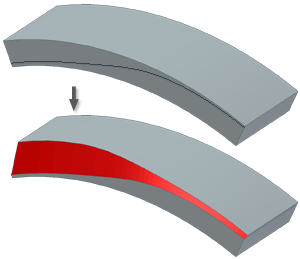
Zešikmení je zúžení, který můžete použít na určené plochy prvku. Použijte zešikmení k naklonění jedné nebo více ploch v součásti, abyste ji mohli získat z formy. Při navrhování konstrukčních prvků pro formované nebo zkosené součásti můžete použít zešikmení pomocí zadáním kladného nebo záporného úhlu zúžení pro vysunutí nebo tažení. Chcete-li přidat zešikmení k existujícímu prvku nebo k jednotlivým plochám, použijte příkaz Zešikmení.
Při použití zešikmení u plochy je výsledek operace dán vztahem mezi směrovým vektorem a pevnou hranou, plochou nebo rovinou.
Vyberte hrany nebo osy k určení směru vyklopení (formy ze součásti) a úhlu zešikmení. Úhel zúžení se počítá od pevné hrany (plus tečné hrany), jedné nebo více souvislých hran nebo pevné roviny.
Skořepina

Příkaz Skořepina vytvoří dutou součást se zadanou tloušťkou stěny. Skořepiny jsou parametrické konstrukční prvky pro součásti odlité do forem. Materiál zevnitř součásti se odstraní a uvnitř zůstane dutina. Změny rozměrů buď součásti nebo skořepiny automaticky změní velikost obou prvků.
Aplikace Autodesk Inventor implicitně poskytuje přesný prvek skořepiny. Pokud přesné řešení neexistuje a je povolena aproximace, pokusí se program o aproximaci.
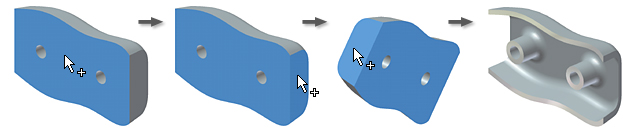
Určení jednotné tloušťky stěn je obvyklé, protože jednotná tloušťka stěn zamezuje pokroucení během výroby a ochlazování. V případě nutnosti však mohou mít stěny různou tloušťku.
V přesném řešení má každý bod původní plochy odpovídající bod na odsazené ploše. Vzdálenost mezi těmito dvěma body se rovná určené tloušťce. Řešení s využitím aproximace umožňuje aplikaci Autodesk Inventor odchýlit se při pokusu nalézt přijatelné řešení od určené vzdálenosti.
Uživatel určuje přesnost aproximace a situaci, ve které bude odchylka povolena. Mějte na paměti, že čím přesnější budete požadovat aproximaci, tím déle bude trvat, než se vypočítá. Aproximace se provádějí pouze tehdy, pokud přesné řešení neexistuje a lze najít řešení formou aproximace. Nejsou-li pro vás přibližná řešení přijatelná, můžete tuto možnost vypnout.
Protože skořepiny odebírají materiál z celé součásti, z prvků přidaných do součásti po vytvoření skořepiny nejsou vytvořeny skořepiny. Například pokud na stěnu skořepiny načrtnete a vysunete objemový konstrukční prvek, nebude z vysunutí utvořena skořepina.
- Načrtněte všechny konstrukční prvky na součást předtím, než vytvoříte skořepinu.
- Pomocí prohlížeče změňte pořadí konstrukčních prvků. Přesuňte v hierarchii všechny načrtnuté konstrukční prvky nad skořepinu.